- 06/20/2019
- 2 minutos para ler
- ul>
-
 i
i -
 e
e -
 v
v -
 J
J
P>Candidata-se a: Windows Server 2019, Windows Server 2016, Windows Server 2012 R2, Windows Server 2012, Windows Server 2008 R2
A ferramenta de Limpeza do Disco limpa ficheiros desnecessários num ambiente Windows Server. Esta ferramenta está disponível por defeito no Windows Server 2019 e Windows Server 2016, mas poderá ter de tomar alguns passos manuais para a activar em versões anteriores do Windows Server.
Para iniciar a ferramenta de Limpeza de Disco, execute o comando Cleanmgr.exe, ou seleccione Iniciar, seleccione Ferramentas Administrativas do Windows, e depois seleccione Limpeza de Disco.
Também pode executar a Limpeza de Disco usando o comando cleanmgr Windows e usar opções de linha de comando para especificar que a Limpeza de Disco limpa determinados ficheiros.
Activar Limpeza do Disco numa versão anterior do Windows Server instalando a Experiência de Desktop
Seguir estes passos para utilizar o Assistente de Adicionar Funções e Características para instalar a Experiência de Desktop num servidor a executar o Windows Server 2012 R2 ou anterior, que também instala a Limpeza do Disco.
-
Se o Gestor do Servidor já estiver aberto, passar ao passo seguinte. Se o Server Manager ainda não estiver aberto, abra-o fazendo um dos seguintes passos.
-
No ambiente de trabalho do Windows, inicie o Server Manager clicando em Server Manager na barra de tarefas do Windows.
- p>>>Vá a Start e seleccione o tile Server Manager.
-
- p> No menu Gerir, seleccione Adicionar Funções e Características.
- p> Na página Antes de começar, verifique se o seu servidor de destino e ambiente de rede estão preparados para a função que pretende instalar. Seleccione Next.
- p> Na página Seleccionar tipo de instalação, seleccione Instalação baseada em funções ou instalação baseada em funções para instalar todas as funções das peças num único servidor. Seleccione Next.
-
Na página Seleccionar servidor de destino, seleccione um servidor do pool de servidores, ou seleccione um VHD offline. Seleccione Next.
- p>Na página Seleccionar funções do servidor, seleccione Next.
- p>In Adicionar funções que são necessárias para Desktop Experience? seleccione Add Features.
- p>Proceed with the installation, and then reboot the system.
-
Verifiquem que o botão de opção de Limpeza de Disco aparece na caixa de diálogo Properties.
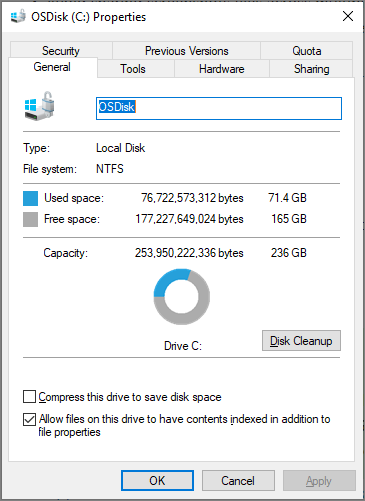
>li>>p>Na página Seleccionar funções, seleccione Interface de Utilizador e Infra-estrutura, e depois seleccione Desktop Experience.
Adicionar a limpeza do disco a uma versão anterior do Windows Server
A ferramenta de limpeza do disco (cleanmgr.exe) não está presente no Windows Server 2012 R2 ou anterior, a menos que tenha a funcionalidade Desktop Experience instalada.
Para usar o cleanmgr.exe, instale a Desktop Experience como descrito anteriormente, ou copie dois ficheiros que já estão presentes no servidor, cleanmgr.exe e cleanmgr.exe.mui. Use a tabela seguinte para localizar os ficheiros para o seu sistema operativo.
Localize o cleanmgr.exe e mova o ficheiro para %systemroot%\System32.
Localize o cleanmgr.exe.mui e mova os ficheiros para %systemroot%\System32\en-US.
Pode agora lançar a ferramenta de limpeza de discos executando Cleanmgr.exe a partir do prompt de comando, ou clicando em Start e digitando Cleanmgr na barra de pesquisa.
Para que o botão de limpeza do disco apareça na caixa de diálogo Propriedades do disco, terá também de instalar a funcionalidade Desktop Experience.